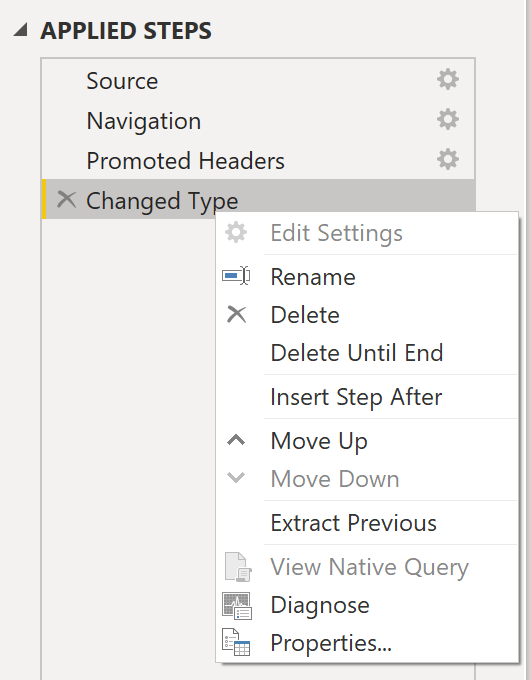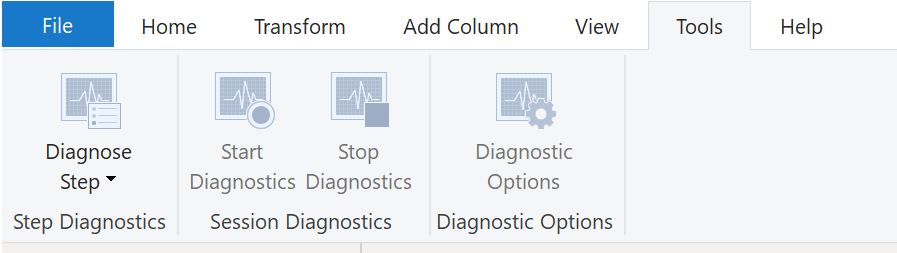Performans sorunlarını çözme
Bazen kuruluşların raporları çalıştırırken performans sorunlarıyla ilgilenmeleri gerekir. Power BI sorunları çözmeye ve süreci kolaylaştırmaya yardımcı olmak için Performans Analizi aracını sağlar.
Kuruluşunuzdaki Satış ekibi için rapor oluşturduğunuz senaryoyu düşünün. Satış ekibinin SQL veritabanındaki çeşitli tablolardan oluşan verilerinizi, DirectQuery üzerinden veritabanına bağlantı oluşturarak içeri aktardınız. Ön görselleri ve filtreleri oluştururken bazı tabloların diğerlerinden daha hızlı sorgulandığını ve bazı filtrelerin işlenmesinin diğerlerine göre daha uzun sürdüğünü fark ettiniz.
Power Query'de performansı iyileştirme
Power Query'de performans veri kaynağı düzeyindeki performansa bağlıdır. Power Query'nin sunduğu veri kaynaklarının çeşitliliği geniştir ve her kaynağın performans ayarlama teknikleri de eşit derecede geniştir. Örneğin Microsoft SQL Server'dan veri ayıklıyorsanız, ürünün performans ayarlama yönergelerini izlemeniz gerekir. İyi SQL Server performans ayarlama teknikleri dizin oluşturma, donanım yükseltmeleri, yürütme planı ayarlama ve veri sıkıştırmadır. Bu konu başlıkları bu yazının kapsamı dışındadır ve buraya yalnızca veri kaynağınızla tanışmanızı, Power BI ve Power Query kullanırken avantajlardan yararlanmanızı sağlamak için örnek olarak alınmıştır.
Power Query veri kaynağında iyi performanstan yararlanmak için Sorguyu Kaynağa Döndürme olarak adlandırılan bir tekniği kullanır.
Sorguyu kaynağa döndürme
Power Query Düzenleyicisi ile sorguyu kaynağa döndürme, Power BI raporlarınızın performansını artırmanıza yardımcı olur. Sorguyu kaynağa döndürme, Power Query Düzenleyicisi yaptığınız dönüştürmelerin ve düzenlemelerin aynı anda yerel sorgular veya basit Select SQL deyimleri olarak izlenirken dönüşümleri etkin olarak yaptığınız işlemdir. Bu sürecin uygulanmasının nedeni, bu dönüştürmelerin özgün veri kaynağı sunucusunda gerçekleşmesini sağlamak ve Power BI bilgi işlem kaynaklarını bunaltmamaktır.
Verileri Power BI'a yüklemek için Power Query kullanabilirsiniz. Ardından, verilerinizi yeniden adlandırma veya silme, ekleme, ayrıştırma, filtreleme veya gruplandırma gibi verilerinizi dönüştürmek için Power Query Düzenleyicisi kullanın.
Satış verilerinde birkaç sütunu yeniden adlandırdığınız ve şehir ile eyalet konumlarını “şehir eyalet” biçiminde birleştirdiğiniz bir senaryo düşünün. Bu arada sorguyu kaynağa döndürme özelliği yerel sorgularda söz konusu değişiklikleri izler. Ardından, verilerinizi yüklediğinizde dönüştürmeler özgün kaynakta bağımsız olarak gerçekleşir ve bu da Power BI'da performansı iyileştirilmiş olmasını güvence altına alır.
Sorguyu kaynağa döndürmenin avantajları:
Veri yenilemelerinde ve artımlı yenilemelerde daha fazla verimlilik. Sorguyu kaynağa döndürmeyi kullanarak veri tablolarını içeri aktardığınızda, Power BI her dönüştürmeyi yerel olarak çalıştırmak zorunda olmadığından kaynakları ayırabilir ve verileri daha hızlı yenileyebilir.
DirectQuery ve İkili depo modlarıyla otomatik uyumluluk. Doğrudan bağlantı oluşturmak için tüm DirectQuery ve İkili depo modu veri kaynaklarının arka uç sunucu işleme özellikleri olmalıdır. Diğer bir deyişle sorguyu kaynağa döndürme özelliği, kullanabileceğiniz otomatik bir özelliktir. Tüm dönüştürmeler tek bir Select deyimine indirilebilirse sorguyu kaynağa döndürme gerçekleşebilir.
Aşağıdaki senaryoda sorguyu kaynağa döndürmenin çalışması gösterilir. Bu senaryoda birden çok tabloya bir dizi sorgu uygularsınız. Power Query kullanarak yeni bir veri kaynağı ekledikten ve Power Query Düzenleyicisi yönlendirildikten sonra, aşağıdaki şekilde gösterildiği gibi Sorgu Ayarları bölmesine gider ve son uygulanan adıma sağ tıklarsınız.
Yerel Sorguyu Görüntüle seçeneği kullanılamıyorsa (kalın yazıyla görüntülenmez), bu adım için sorguyu kaynağa döndürme mümkün değildir ve Yerel Sorguyu Görüntüle seçeneğinin kullanılabildiği adıma ulaşana kadar Uygulanan Adımlar alanında geriye doğru çalışmanız gerekir (kalın yazıyla görüntülenir). Bu işlem, anlam modelini dönüştürmek için kullanılan yerel sorguyu gösterir.
Aşağıdaki dönüştürmeler için yerel sorgular mümkün değildir:
- Dizin sütunu ekleme
- İki farklı kaynağı olan farklı tablolardaki sütunları birleştirme veya ekleme
- Sütunun veri türünü değiştirme
Şunu hatırlamanız yararlı olacaktır: Bir dönüştürmeyi GROUP BY, SORT BY, WHERE, UNION ALL ve JOIN gibi işleçler ve yan tümceler içeren bir Select SQL deyimine çevirebilirseniz, sorguyu kaynağa döndürmeyi kullanabilirsiniz.
Sorguyu kaynağa döndürme verileri alır, içeri aktarır ve hazırlarken kullanılabilecek performansı iyileştirme seçeneklerinden biridir ve diğer seçenek de sorgu tanılamadır.
Sorgu tanılama
Sorgu performansını incelerken kullanabileceğiniz bir diğer araç sorgu tanılamadır. Verilerinizi yükler ve dönüştürürken, verilerinizi Power Query'de yenilerken, Sorgu Düzenleyicisi SQL deyimlerini çalıştırırken vb. hangi performans sorunlarının olabileceğini belirleyebilirsiniz.
Power Query Düzenleyicisi'nde sorgu tanılamaya erişmek için Giriş şeridinde Araçlar'a gidin. Power Query Düzenleyicisi'da verilerinizi dönüştürmeye veya başka düzenlemeler yapmaya başlamaya hazır olduğunuzda Oturum Tanılama bölümünde Tanılamayı Başlat'ı seçin. İşiniz bittiğinde Tanılamayı Durdur'u seçtiğinizden emin olun.
Adımı Tanıla seçildiğinde, aşağıdaki resimde gösterildiği gibi bu adımı çalıştırmak için gereken süre gösterilir. Bu seçim bir adımın tamamlanmasının diğerlerinden uzun sürüp sürmediğini öğrenmenizi sağlar ve bu bilgi daha fazla araştırma yapmak için başlangıç noktası işlevi görür.
Bu araç, anlamsal modelleri yükleme, veri yenilemelerini çalıştırma veya diğer dönüştürücü görevleri çalıştırma gibi görevler için Power Query tarafında performansı analiz etmek istediğinizde kullanışlıdır.
Performansı iyileştirmek için diğer teknikler
Power BI'da sorgu performansını iyileştirmenin diğer yolları şunlardır:
Özgün veri kaynağında mümkün olduğunca çok veriyi işleme. Power Query ve Power Query Düzenleyicisi verileri işlemenize olanak tanır; bununla birlikte bu görevi tamamlamak için gereken işlem gücü raporlarınızın diğer alanlarında performansı düşürebilir. Genel olarak, verileri işlemenin mümkün olduğunca büyük bölümünü yerel veri kaynağında gerçekleştirmek iyi bir yöntemdir.
Yerel SQL sorguları kullanma. Senaryomuzda olduğu gibi SQL veritabanları için DirectQuery kullanırken saklı yordamlardan veya ortak tablo ifadelerinden (CTE) veri çekmediğinizden emin olun.
Birlikte bağlanmışsa tarih ve saati ayırma. Tablolarınızın herhangi birinde tarih ve saati birleştiren sütunlar varsa, bunları Power BI'a aktarmadan önce ayrı sütunlara böldüğünüzden emin olun. Bu yaklaşım sıkıştırma becerilerini artırır.
Daha fazla bilgi için bkz. Sorguyu Kaynağa Döndürme Kılavuzu ve Sorguyu Kaynağa Döndürme.